이 포스팅은 쿠팡 파트너스 활동의 일환으로 수수료를 지급받을 수 있습니다.
✅ 윈도우 10 무료 다운로드 방법을 알아보세요!
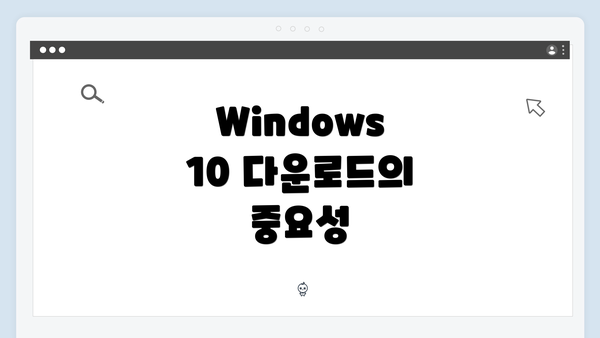
Windows 10 다운로드의 중요성
윈도우10은 Microsoft에서 제공하는 최신 운영체제로, 안정성과 성능 면에서 많은 인정받고 있습니다. PC 사용자라면, 정기적인 소프트웨어 업데이트와 최신 버전의 운영체제를 사용하는 것이 필수적입니다. 이를 통해 보안 취약점을 예방하고, 새로운 기능을 활용할 수 있습니다. Microsoft는 윈도우10의 다운로드를 공식 웹사이트를 통해 제공하며, 이는 안전하고 신뢰할 수 있는 방법입니다. 방치된 운영체제는 다양한 문제를 야기할 수 있으며, 따라서 최신 버전으로의 업데이트는 필수적입니다.
공식 사이트에서의 다운로드 방법
윈도우 10을 다운로드하는 방법은 여러 가지가 있지만, 가장 안전하고 효율적인 방법은 공식 Microsoft 웹사이트를 이용하는 것이에요. 이 섹션에서는 공식 사이트에서 윈도우 10을 직접 다운로드하는 구체적인 과정과 유의사항에 대해 자세히 설명드릴게요.
-
Microsoft 웹사이트 방문하기
먼저, 웹 브라우저를 열고 Microsoft의 윈도우 10 다운로드 페이지로 이동해야 해요. 주소는 입니다. 이 페이지는 공식적으로 제공되는 윈도우 10의 최신 버전으로 다운로드할 수 있는 안전한 공간이죠. -
다운로드 옵션 선택하기
웹사이트에 접속하면 여러 다운로드 옵션이 제공될 거예요. 사용자에게 필요한 기능에 따라서 “지금 도구 다운로드” 또는 “Windows 10 설치 미디어 생성 도구”를 선택할 수 있습니다. 여기서 ‘지금 도구 다운로드’ 버튼을 클릭하면, Windows 10 설치 도구가 다운로드되기 시작해요. -
설치 도구 실행하기
다운로드가 완료되면, 설치 도구 실행 파일을 더블 클릭하여 실행해야 해요. 실행 후에는 ‘동의함’ 버튼을 클릭하여 Microsoft의 이용 약관에 동의합니다. 이 단계에서 사용자는 필요한 경우 USB 설치 미디어를 생성할 수도 있어요. -
손쉬운 설치 미디어 생성
설치 도구를 통해 ISO 파일로 윈도우 10 이미지를 다운로드하거나 USB 플래시 드라이브에 설치 미디어를 만들 수 있어요. ISO 파일로 직접 다운로드하면, 나중에 DVD에 구울 수 있는 옵션도 제공된답니다. -
업데이트 옵션 확인
설치 도구가 실행되면, 사용자의 PC를 분석하여 현재 버전에서 사용할 수 있는 최신 업데이트가 있는지를 확인하게 됩니다. 이 과정에서는 시스템 요구 사항을 만족하는지를 체크한 후 해당하는 버전의 Windows 10을 다운로드받을 수 있죠. -
다운로드 후 설치 진행하기
다운로드가 완료되면, 다음 단계를 따라 설치를 진행하면 돼요. 이는 ‘윈도우 10 다운로드 후 설치 과정’ 섹션에서 자세히 다루므로 참고하면 좋겠어요.
공식 Microsoft 웹사이트에서 다운로드하는 것이 가장 안전하고 신뢰할 수 있는 방법이에요. 다운로드 후에는 반드시 필요한 업데이트를 설치하여 사용환경을 최적화하는 것도 잊지 마세요!
이 과정이 복잡하게 느껴질 수 있지만, 공식 사이트에서 제공하는 가이드를 따른다면 누구나 쉽게 윈도우 10을 다운로드 할 수 있을 거예요. 추가적인 질문이 있다면 언제든지 Microsoft 지원 페이지를 활용하면 도움이 될 거랍니다.
윈도우10 다운로드 후 설치 과정
윈도우 10을 다운로드한 후에는 설치 과정이 중요한 단계입니다. 이 과정은 사용자 환경을 설정하고 소프트웨어의 원활한 작동을 보장하는 데 필수적이에요. 다음은 윈도우 10 설치 과정에 대한 자세한 설명과 요약입니다.
윈도우 10 설치 과정 상세 안내
| 단계 | 설명 |
|---|---|
| 1. 제작한 USB 또는 ISO 파일 준비 | 다운로드한 윈도우 10의 ISO 파일을 USB 드라이브에 구워줘야 해요. 이를 위해 Rufus와 같은 프로그램을 사용할 수 있어요. |
| 2. 부팅 순서 설정하기 | PC를 재부팅한 후 BIOS에 들어가서 USB 드라이브에서 부팅할 수 있도록 설정해줘야 해요. 보통 F2. F12. Del 키 중 하나를 눌러서 들어갈 수 있어요. |
| 3. 윈도우 설치 시작 | USB로 부팅한 후, ‘Windows 설치’ 화면이 나타나요. 여기서 ‘다음’을 클릭해 설치를 시작해요. |
| 4. 사용 약관 동의 | 설치 과정에서 Microsoft의 라이센스 동의서가 나타나요. 내용을 읽고 동의하면 다음 단계로 넘어가요. |
| 5. 설치 유형 선택 | ‘업그레이드’와 ‘사용자 지정 설치’ 중에서 선택해야 해요. 새로 설치할 경우 ‘사용자 지정 설치’를 선택하는 게 좋아요. |
| 6. 디스크 선택 | 윈도우를 설치할 드라이브(파티션)를 선택해야 해요. 기존의 데이터가 지워지니 백업이 필수예요. |
| 7. 설치 진행 | 선택한 드라이브에 윈도우가 설치되는 과정이 시작돼요. 이 과정에서 시간이 걸릴 수 있으니 잠시 기다려야 해요. |
| 8. 기본 설정 | 설치가 완료된 후, 로컬 계정 또는 Microsoft 계정을 설정하고 개인 정보 보호 설정을 조정해요. |
| 9. 최종 설정과 업데이트 | 사용자가 원하는 대로 테마와 배경을 설정하고, 최신 업데이트를 다운로드 받고 설치해줘요. |
요약
윈도우 10의 설치는 적절한 준비와 주의가 필요한 절차예요. 설치하기 전 데이터 백업은 필수적인 단계니까 잊지 말아야 해요. 윈도우 10 설치가 완료되면 사용자 컴퓨터에 최적화된 운영 체제가 설치되어 다양한 기능을 누릴 수 있게 될 거예요.
이 과정에서 문제가 발생할 경우, Microsoft 지원 페이지를 방문해 도움을 받을 수 있어요. 언제나 최선을 다해 설치 과정을 준비하고, 원활한 사용자 경험을 만들어 보세요!
다운로드 후 필수 설정
윈도우 10을 다운로드하고 설치한 후에는 몇 가지 필수 설정을 통해 최적의 환경을 준비하는 것이 중요해요. 아래에서는 사용자 경험을 향상시키기 위한 주요 단계와 팁을 소개할게요.
-
윈도우 업데이트 활성화
- 설치 후 첫 번째로 해야 할 일은 윈도우 업데이트를 체크하는 거예요.
- 시작 메뉴 > 설정 > 업데이트 및 보안 > 윈도우 업데이트에서 업데이트를 확인이에요.
- 최신 보안 패치와 기능 업데이트를 자동으로 받을 수 있도록 설정하세요.
-
마이크로소프트 계정 연결
- 마이크로소프트 계정을 통해 로그인하면 OneDrive, Office 365 등의 통합 기능을 원활하게 이용할 수 있어요.
- 설정 > 계정 > 사용자 정보에서 마이크로소프트 계정에 연결할 수 있답니다.
-
개인정보 및 보안 설정 조정
- 개인 정보를 보호하기 위해 설정을 조정할 필요가 있어요.
- 설정 > 개인정보에서 위치 서비스, 카메라, 마이크 접근 설정을 확인 및 조정해 주세요.
-
사용자 맞춤형 바탕화면 설정
- 개인의 취향에 맞춰 바탕화면을 설정해 주세요.
- 배경화면을 선택하거나 색상 테마를 변경하는 등 쾌적한 환경을 만들어줘요.
- 설정 > 개인화에서 이 옵션을 찾을 수 있어요.
-
필수 프로그램 설치
- 지속적으로 사용할 프로그램과 브라우저를 설치하세요.
- 예를 들어, Chrome, Firefox 같은 웹 브라우저와 필요한 업무 소프트웨어를 설치하는 것이에요.
-
시작 프로그램 관리
- 부팅 시 자동으로 실행되는 프로그램을 관리해 주세요.
- 작업 관리자를 열어 시작 탭에서 불필요한 프로그램을 비활성화하는 것을 추천해요.
- 이렇게 하면 컴퓨터 부팅 속도가 빨라져요.
-
시스템 복원 지점 생성
- 문제가 발생했을 때를 대비하여 시스템 복원 지점을 만들어두는 것이 좋아요.
- 검색창에 ‘복원’을 입력하고 ‘시스템 복원 지점 만들기’를 선택해 생성할 수 있어요.
-
디스크 정리 및 최적화
- 정기적으로 디스크 정리를 진행하여 불필요한 파일을 삭제해 주세요.
- 검색창에 ‘디스크 정리’를 입력하면 쉽게 접근할 수 있어요.
- 이렇게 해서 저장 용량을 확보할 수 있어요.
윈도우 10을 설치한 후, 위의 설정을 진행하면 더 안전하고 원활한 사용 환경을 구축할 수 있어요. 기본적인 설정을 마친 후에도 필요에 따라 추가적인 설정을 고려해 보는 것이 중요해요. 가능하면 계속해서 업데이트를 유지하고 새로운 기능을 주기적으로 확인해주세요!
Microsoft 지원 및 커뮤니티 활용하기
윈도우 10을 사용하다 보면 다양한 문제가 발생할 수 있어요. 이런 경우, Microsoft의 공식 지원 및 커뮤니티 자원을 활용하는 것이 중요해요. 여기에서는 Microsoft의 지원과 커뮤니티를 효율적으로 활용하는 방법에 대해 자세히 설명해 드릴게요.
1. Microsoft 지원 서비스 이용하기
- 공식 웹사이트 방문하기: Microsoft의 공식 지원 웹사이트에 접속하면 다양한 고객 지원 서비스를 찾을 수 있어요. 문의할 사항이나 해결해야 할 문제가 있다면 먼저 이곳을 방문해 보세요.
- Q&A 검색: 대부분의 문제는 이미 다른 사용자들이 질문하고 해결한 경험이 있어요. 검색 기능을 활용해 비슷한 질문을 찾아보는 것이 좋답니다.
- 실시간 채팅 서비스: 보다 즉각적인 도움이 필요하다면, Microsoft의 실시간 채팅 서비스를 활용해 보세요. 기술 지원 전문가와 직접 대화할 수 있어요.
2. 커뮤니티 포럼 활용하기
- Microsoft 커뮤니티 포럼: 이곳은 다양한 사용자들이 질문과 답변을 주고받는 공간이에요. 본인의 문제를 올리거나 다른 사람들이 올린 문제에 대한 해결책을 찾아볼 수 있어요.
- 피드백 제공: 사용 경험에 대한 피드백을 남기면, Microsoft의 서비스 개선에 도움이 될 수 있어요.
3. 소셜 미디어 채널
- Twitter 및 Facebook: Microsoft의 공식 소셜 미디어 계정을 팔로우하면 최신 소식과 업데이트를 빠르게 확인할 수 있어요. 질문이 생기면 댓글이나 DM으로 문의해 보세요.
4. 사용자의 경험 공유하기
- 블로그 및 유튜브: 많은 블로거들과 유튜버들이 윈도우 10에 대한 노하우를 공유하고 있어요. 그들의 경험을 통해 유용한 팁과 트릭을 배울 수 있답니다.
- 형제자매와 친구에게 묻기: 주변에서 윈도우 10을 잘 사용하는 사람에게 조언을 요청하는 것도 좋은 방법이에요.
5. 리소스 및 자료 다운로드
- 가이드와 매뉴얼: Microsoft 홈페이지에는 각종 사용자 가이드와 매뉴얼이 제공되므로 설치 및 설정 시 반드시 참고하는 것이 좋아요.
- 비디오 튜토리얼: Microsoft의 공식 유튜브 채널에서도 윈도우 10과 관련된 다양한 튜토리얼 영상을 확인할 수 있어요.
문제 해결을 위한 적극적인 참여는 매우 중요해요. 이렇게 다양한 방법으로 Microsoft의 지원 및 커뮤니티를 활용하면, 윈도우 10을 더욱 안정적으로 사용할 수 있습니다.
요약
Microsoft는 사용자가 겪는 다양한 문제에 대한 지원을 아끼지 않아요. 공식 웹사이트, 커뮤니티 포럼, 소셜 미디어, 그리고 다양한 참고 자료를 통해 문제를 해결하고 최신 정보를 얻을 수 있어요. 적극적인 참여를 통해 주변 사람들과 경험을 나누는 것도 좋은 방법입니다.
스스로 문제를 해결하는 것도 큰 도움이 되니, 위의 방법을 충분히 활용해 보세요. 필요한 경우 언제든지 Microsoft의 지원을 받아 보세요. 윈도우 10을 더 쉽고 효과적으로 사용할 수 있답니다!
자주 묻는 질문 Q&A
Q1: 윈도우 10 다운로드는 왜 중요한가요?
A1: 윈도우 10 다운로드는 보안 취약점을 예방하고, 새로운 기능을 활용하기 위해 필수적입니다.
Q2: 윈도우 10을 다운로드하는 가장 안전한 방법은 무엇인가요?
A2: 공식 Microsoft 웹사이트를 통해 다운로드하는 것이 가장 안전하고 신뢰할 수 있는 방법입니다.
Q3: 윈도우 10 설치 후 어떤 설정을 해야 하나요?
A3: 설치 후 윈도우 업데이트 활성화, 마이크로소프트 계정 연결, 개인정보 보안 설정 등을 진행하는 것이 중요합니다.
이 콘텐츠는 저작권법의 보호를 받는 바, 무단 전재, 복사, 배포 등을 금합니다.